DICOM 刻盘操作步骤
软碟通刻录光盘的方法和步骤

软碟通刻录光盘的方法和步骤软碟通是一款功能强大的光盘刻录工具,可以帮助用户将光盘镜像文件刻录到空白光盘上。
下面将介绍软碟通的刻录方法和步骤。
步骤1:准备工作在进行光盘刻录之前,首先需要准备好以下材料和设备:1. 软碟通软件:确保已经下载并安装好软碟通软件。
2. 空白光盘:根据需求选择合适的光盘类型,如CD、DVD或蓝光光盘,并确保其能够正常读写。
3. 光驱:用于将光盘刻录到空白光盘上的设备,确保光驱能够正常读取和写入光盘。
如果电脑没有内置光驱,可以使用外置光驱。
步骤2:打开软碟通软件双击打开软碟通软件,等待软件完全加载。
步骤3:选择刻录模式软碟通提供了两种刻录模式,包括“设备刻录”和“镜像刻录”。
1. 设备刻录:选择这种模式可以直接将光盘刻录到空白光盘上。
适用于只有光盘而没有光盘镜像文件的情况。
2. 镜像刻录:选择这种模式可以将光盘镜像文件刻录到空白光盘上。
适用于已经有了光盘镜像文件的情况。
步骤4:选择刻录设备根据实际情况,在软碟通软件界面中选择刻录设备。
如果只有一个光驱,则软件会默认选择该光驱。
步骤5:选择刻录速度在软碟通软件界面中,选择合适的刻录速度。
通常情况下,选择较高的刻录速度可以节省时间,但可能会降低刻录质量。
建议根据具体情况选择适当的刻录速度。
步骤6:加载光盘镜像文件如果选择了“镜像刻录”模式,点击软碟通软件界面上的“浏览”按钮,选择要刻录的光盘镜像文件并加载到软件中。
步骤7:设置刻录参数点击软碟通软件界面上的“设置”按钮,可以对刻录参数进行设置。
包括刻录方式、缓冲区大小、刻录模式等。
建议保持默认设置,除非您对这些参数非常了解。
步骤8:开始刻录在软碟通软件界面上,点击“开始刻录”按钮,开始刻录光盘。
刻录过程中,请确保电脑和光驱处于稳定的状态,避免不必要的干扰。
步骤9:等待刻录完成刻录过程中,软碟通软件会显示进度条,您可以根据进度条的变化来了解刻录进度。
刻录完成后,软件会弹出提示框告知刻录结果。
手把手教您如何刻录数据光盘

手把手教您如何刻录数据光盘各位同事们,我是李富金。
第三十四届百花奖活动刚刚过去,进修学校要求大家上交赛课的光盘。
相信大家中的不少人四处求爷爷告奶奶地找人帮忙刻碟,有的人不惜拿出请客吃饭的酬劳,人家还不一定有空。
但是教研员催地又紧,真是欲哭无泪啊!其实刻录一张普通的数据光碟十分简单,现在我就通过这篇文章手把手教您如何刻录一张普通的数据光碟。
准备工具。
1、电脑一台。
(安装windows xp以上操作系统。
)2、刻录光驱一部。
(单位发的笔记本电脑的光驱基本上都是刻录光驱。
)3、DVD-R光碟一张。
4、CDburnXP中文版刻录软件。
(百度上搜索,有的是。
)工具准备好了,就可以开始刻录了,但是在这之前,我要先给大家扫一下盲。
先说说如何知道你的电脑上的光驱是否是刻录光驱呢?看下面的两个图片您就知道了。
如果您的光驱上有“recorder”的字样,那么恭喜您了,您不用特意去买刻录光驱了。
再说说刻录用的光碟,分为两种。
一种叫DVD-R,这种刻录碟是一次成型的,如果刻错了是不能修改的。
优点是very very便宜,市场价零售价1-3元(质量和价格成正比),批发还会更便宜。
非常适合我这种穷人使用。
第二种是DVD-RW,这是一种可擦写的光盘,可以反复使用,市场零售价大约8-300元不等(质量、反复擦写次数和价格成正比)。
非常适合土豪、成功人士炫富使用。
扫盲完毕,开始刻碟。
先从网络上把刻录软件CDburnXP中文版下载下来,安装到您的电脑上。
软件安装完成后,您会在电脑桌面上看到这样一个图标:执行它,您会看到选择语言的界面,点击右侧三角箭头,选择简体中文。
之后,您会看到如下界面:选择“数据光盘”,点击右下角的确定,会进入如下界面:点击“刻录”后的界面:开始刻录。
请耐心等待,当光盘弹出而没有提示您刻录错误,那么恭喜您,一张数据光碟刻录成功了。
希望本次教程能帮到您,下次再见!。
光盘刻录完全教程
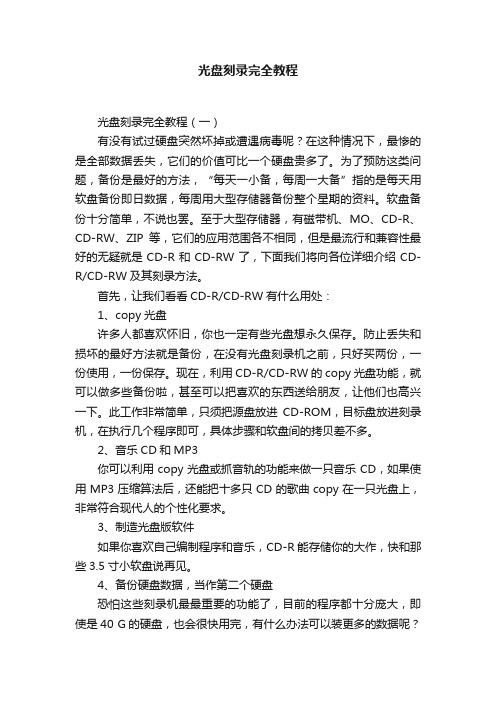
光盘刻录完全教程光盘刻录完全教程(一)有没有试过硬盘突然坏掉或遭遇病毒呢?在这种情况下,最惨的是全部数据丢失,它们的价值可比一个硬盘贵多了。
为了预防这类问题,备份是最好的方法,“每天一小备,每周一大备”指的是每天用软盘备份即日数据,每周用大型存储器备份整个星期的资料。
软盘备份十分简单,不说也罢。
至于大型存储器,有磁带机、MO、CD-R、CD-RW、ZIP等,它们的应用范围各不相同,但是最流行和兼容性最好的无疑就是CD-R和CD-RW了,下面我们将向各位详细介绍CD-R/CD-RW及其刻录方法。
首先,让我们看看CD-R/CD-RW有什么用处:1、copy光盘许多人都喜欢怀旧,你也一定有些光盘想永久保存。
防止丢失和损坏的最好方法就是备份,在没有光盘刻录机之前,只好买两份,一份使用,一份保存。
现在,利用CD-R/CD-RW的copy 光盘功能,就可以做多些备份啦,甚至可以把喜欢的东西送给朋友,让他们也高兴一下。
此工作非常简单,只须把源盘放进CD-ROM,目标盘放进刻录机,在执行几个程序即可,具体步骤和软盘间的拷贝差不多。
2、音乐CD和MP3你可以利用copy光盘或抓音轨的功能来做一只音乐CD,如果使用MP3压缩算法后,还能把十多只CD的歌曲copy在一只光盘上,非常符合现代人的个性化要求。
3、制造光盘版软件如果你喜欢自己编制程序和音乐,CD-R能存储你的大作,快和那些3.5寸小软盘说再见。
4、备份硬盘数据,当作第二个硬盘恐怕这些刻录机最最重要的功能了,目前的程序都十分庞大,即使是40 G的硬盘,也会很快用完,有什么办法可以装更多的数据呢?刻录机能帮你的忙,实际上,一个15G左右的硬盘对普通用户来说是足够的,只是大多数人都喜欢不断往硬盘装东西,用CD-R就可以把一些暂时不用的程序保存起来,起码可以减少几个G的数据,这样你不是有无限的硬盘容量了吗?由于光盘引导技术已经相当成熟,所以把CD-R/CD-RW当成备份为主的硬盘亦是相当不错的想法。
如何刻录cd光盘

如何刻录CD光盘简介在数字化时代,尽管云存储和在线媒体已经越来越普及,但仍有一些时候我们可能需要刻录CD光盘来存储数据或者创建音乐CD。
本文将介绍如何使用计算机和相关软件来刻录CD 光盘。
步骤一:选择合适的刻录软件首先,我们需要选择合适的刻录软件。
现在市面上有很多免费的刻录软件可供选择,如ImgBurn、CDBurnerXP和Ashampoo Burning Studio等。
这些软件都具有简单易用的界面,提供了丰富的刻录功能。
步骤二:准备刻录文件在刻录光盘之前,我们需要准备好要刻录的文件。
文件可以是数据文件、音频文件或视频文件等。
确保文件已经复制到计算机的硬盘上,以便进行刻录。
步骤三:插入空白光盘将空白CD光盘插入计算机的光驱中。
如果光驱支持多个光盘格式(如CD-R和CD-RW),请确保选择了正确的光盘格式。
步骤四:打开刻录软件并选择刻录选项打开之前选择的刻录软件,并选择刻录选项。
这些选项通常是在菜单栏或工具栏上提供的。
根据你的需求选择合适的刻录选项,比如刻录数据光盘、刻录音频CD等。
步骤五:添加刻录文件在刻录软件中找到添加文件的选项,点击后会弹出一个文件选择窗口。
在窗口中浏览并选择之前准备好的刻录文件,然后点击确认或添加按钮将文件添加到刻录列表中。
步骤六:设置刻录参数在刻录软件中找到刻录参数设置的选项。
根据需要,你可以设置刻录速度、光盘标签等选项。
一般情况下,建议选择合适的刻录速度以确保刻录光盘的质量。
步骤七:开始刻录在确认所有刻录选项和参数设置正确后,点击刻录按钮开始刻录光盘。
刻录过程可能需要一些时间,这取决于刻录文件的大小和刻录速度。
请耐心等待刻录完成。
步骤八:验证刻录结果在刻录完成后,刻录软件会进行验证以确保刻录结果的正确性。
验证过程会比较刻录文件和刻录光盘上的数据,以检测是否存在任何错误或损坏。
如果验证出现错误,可能需要重新刻录。
步骤九:完成刻录一旦刻录验证成功,你就可以将刻录光盘从计算机的光驱中取出了。
光盘刻录完全教程
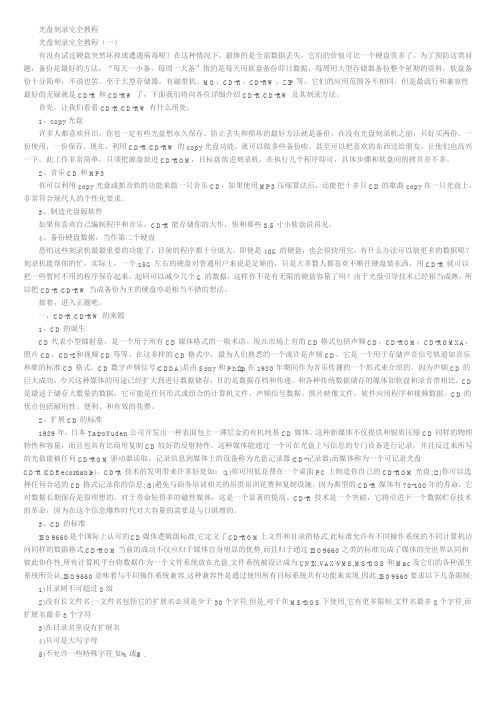
光盘刻录完全教程光盘刻录完全教程(一)有没有试过硬盘突然坏掉或遭遇病毒呢?在这种情况下,最惨的是全部数据丢失,它们的价值可比一个硬盘贵多了。
为了预防这类问题,备份是最好的方法,“每天一小备,每周一大备”指的是每天用软盘备份即日数据,每周用大型存储器备份整个星期的资料。
软盘备份十分简单,不说也罢。
至于大型存储器,有磁带机、MO、CD-R、CD-RW、ZIP等,它们的应用范围各不相同,但是最流行和兼容性最好的无疑就是CD-R和CD-RW了,下面我们将向各位详细介绍CD-R/CD-RW及其刻录方法。
首先,让我们看看CD-R/CD-RW有什么用处:1、copy光盘许多人都喜欢怀旧,你也一定有些光盘想永久保存。
防止丢失和损坏的最好方法就是备份,在没有光盘刻录机之前,只好买两份,一份使用,一份保存。
现在,利用CD-R/CD-RW的copy光盘功能,就可以做多些备份啦,甚至可以把喜欢的东西送给朋友,让他们也高兴一下。
此工作非常简单,只须把源盘放进CD-ROM,目标盘放进刻录机,在执行几个程序即可,具体步骤和软盘间的拷贝差不多。
2、音乐CD和MP3你可以利用copy光盘或抓音轨的功能来做一只音乐CD,如果使用MP3压缩算法后,还能把十多只CD的歌曲copy在一只光盘上,非常符合现代人的个性化要求。
3、制造光盘版软件如果你喜欢自己编制程序和音乐,CD-R能存储你的大作,快和那些3.5寸小软盘说再见。
4、备份硬盘数据,当作第二个硬盘恐怕这些刻录机最最重要的功能了,目前的程序都十分庞大,即使是40G的硬盘,也会很快用完,有什么办法可以装更多的数据呢?刻录机能帮你的忙,实际上,一个15G左右的硬盘对普通用户来说是足够的,只是大多数人都喜欢不断往硬盘装东西,用CD-R就可以把一些暂时不用的程序保存起来,起码可以减少几个G的数据,这样你不是有无限的硬盘容量了吗?由于光盘引导技术已经相当成熟,所以把CD-R/CD-RW当成备份为主的硬盘亦是相当不错的想法。
刻录镜像光盘的方法和步骤

刻录镜像光盘的方法和步骤
好咧,各位小伙伴们,今天我就来给大家露一手,教教大家如何刻录镜像光盘,这个技能学会了,你就能成为朋友圈的科技小达人,让人家对你刮目相看,仿佛你手里拿的不是光盘,而是魔法棒!
首先,你得准备好家伙事儿:一台电脑(别告诉我你还在用算盘)、一张空光盘(这可不是吃剩的饼干包装)、还有镜像文件(这玩意儿可比你的自拍重要多了)。
第一步,插!把光盘塞进电脑的嘴巴里,哦不,是光驱里。
动作要轻柔,别跟摔跤似的,不然光盘可要抗议了。
第二步,烧!不是真的点火哈,你得打开那个叫做“烧录软件”的神奇小工具。
这软件可牛了,它能把你电脑里的镜像文件,像变魔术一样,复制到光盘上。
第三步,设置!在软件里,你得一通点点点,把镜像文件选好,然后告诉软件:“喂,就是它了,开始你的表演吧!”设置的时候,记得选对烧录速度,太快了光盘会冒烟,太慢了急死人了。
第四步,启动!这一步最刺激了,就像按下了发射火箭的按钮。
点击“开始刻录”,然后你就看着软件施展魔法,把数据一点一点地搬到光盘上。
最后一步,庆祝!等软件告诉你“刻录完成”,这时候,你可以像个得胜的将军一样,挥舞着你的光盘,大声宣布:“瞧瞧,这就是朕亲手刻录的镜像光盘,谁敢与朕争锋?”
好啦,刻录镜像光盘的秘诀就传授给大家了,记得,这可是独门秘技,一般人我不告诉他。
快去试试吧,让你的光盘飞起来!。
医疗器械必之概念———DICOM及工作过程
DICOM概念及工作过程医疗器械维修联盟微信号:MedicalServices(一)、DICOM的由来DICOM是英文Digital Imaging Communications in Medicine 的缩写。
从字面上来解释,第一,应用对象是数字化的医学图像,第二,也就是DICOM规范的核心是“通信”。
综上所述,DICOM可以解释为“医学数字化图像通信/交流的共同规格”。
这个规格是如何产生的呢?我们可以回顾以下DICOM产生的历史。
在1982年,见于各种医疗影像设备间无法进行信息交流,American College of Radiology(ACR)和National Electrical Manufactures Association (NEMA)这两个组织决定共同成立一个委员会称为ACR-NEMA,致力于制定医学影像设备间共同的通信/交流模范。
于1985年和1988年发表了两套规范(ACR-NEMA 1.0 和ACR-NEMA 2.0)。
然而因为技术上的不成熟,这些规模并没有被广泛采用。
但是这些努力吸引了GE等许多世界著名的医疗影像设备制造商的关注及加入。
终于在1993年发表了一套统一的规范,正式命名为DICOM3.0规范。
此规范一经公布立即被众多的厂商及机构采用。
DICOM也吸纳各方人才,从不同专业角度添加DICOM的规范范畴和深度,逐渐演变称为今天的局面。
从DICOM被采用情况来看,DICOM虽然是在美国产生、发展的,但已被欧洲各国、日本等发达国家和地区接受,并被列入国家标准。
在我国,DICOM是唯一被接受的医疗影像国际规范。
DICOM已经成为国际医疗影像设备的图像通信/交流的唯一规范。
(二)、为什么要采用DICOM从医院的管理角度来说,参照欧美各国经验,如能由上而下在整个医院建立DICOM化的环境,再依据部门需要建立不同特色的子系统以适应科室需要,就能在医院形成统一的影像规模,做到医院添加新设备时“即插即用”。
win8系统下刻录光盘的详细步骤
win8系统下刻录光盘的详细步骤
win8系统下刻录光盘的详细步骤
win8系统下刻录光盘的详细步骤
在Win10系统中取消了光盘刻录和光盘播放的功能,幸好的是Win8中还保留着光盘刻录。
但是就算是有Win8有光盘刻录,那也得你会去用。
本文就来教大家Win8系统刻录光盘的详细步骤。
1.选择要刻录的文件或文件夹,光标选中,在菜单栏选择“共享”选项卡,点击“刻录到光盘”
2.此时弹出光驱放入空白盘后等待一会,出现“刻录光盘”对话框,选择“用于CD/DVD播放机”
3.点击“下一步”;开始复制文件到光驱,要几分钟制完毕后,在下角,桌面会弹出“你有等待写入到光盘的文件”
4.点击气球,进入到“DVD RW 驱动器”窗口里,点击“管理”选项卡中的“结束刻录”,选择下一步;选名称、速度,可默认
5.完成后,光驱弹出,刻录结束
以上就是Win8刻录光盘的.详细步骤的介绍了,其实刻录光盘就是把文件复制到光盘中,只不过复制的过程会慢一点而已。
使用说明-DICOM通用
使用说明目录第一章文档约定------------------------------------------------------------------------------------4一、基本概念-------------------------------------------------------------------------------------------------------------4二、汉字的输入---------------------------------------------------------------------------------------------------------6三、文档约定--------------------------------------------------------------------------------------------------------------6第二章系统安装-----------------------------------------------------------------------------------10一、开启包装------------------------------------------------------------------------------------------------------------10二、系统环境------------------------------------------------------------------------------------------------------------10三、软件安装简述------------------------------------------------------------------------------------------------------10第三章系统启动-----------------------------------------------------------------------------------12一、开机及启动软件---------------------------------------------------------------------------------------------------12二、接收图像------------------------------------------------------------------------------------------------------------13三、修改病人资料------------------------------------------------------------------------------------------------------15四、快捷键---------------------------------------------------------------------------------------------------------------15第四章接收图像与图像处理------------------------------------------------------------------16一、接收图像------------------------------------------------------------------------------------------------------------16二、DICOM图像处理-------------------------------------------------------------------------------------------------17三、发送DICOM图像------------------------------------------------------------------------------------------------20四、位图图像处理------------------------------------------------------------------------------------------------------22五、图像对比------------------------------------------------------------------------------------------------------------25第五章生成报告---------------------------------------------------------------------------------26一、在报告中添加图片------------------------------------------------------------------------------------------------26二、在报告中输入文本信息------------------------------------------------------------------------------------------26三、快捷模板------------------------------------------------------------------------------------------------------------27四、分类模板------------------------------------------------------------------------------------------------------------27五、切换报告格式------------------------------------------------------------------------------------------------------29六、打印报告------------------------------------------------------------------------------------------------------------29七、创建新记录,开始下一个检查---------------------------------------------------------------------------------29八、检查结束,退出或者关机---------------------------------------------------------------------------------------30第六章病例管理与刻盘备份------------------------------------------------------------------31一、进入病例管理界面-----------------------------------------------------------------------------------------------31二、查询-----------------------------------------------------------------------------------------------------------------31三、观察及打印报告单、打开病例--------------------------------------------------------------------------------33四、删除-----------------------------------------------------------------------------------------------------------------34五、打印-----------------------------------------------------------------------------------------------------------------34六、报表-----------------------------------------------------------------------------------------------------------------34七、预约-----------------------------------------------------------------------------------------------------------------34八、刻盘备份-----------------------------------------------------------------------------------------------------------35第七章安全要求与保修--------------------------------------------------------------------------39一、免费保修------------------------------------------------------------------------------------------------------------39二、保修卡---------------------------------------------------------------------------------------------------------------39三、保修范围------------------------------------------------------------------------------------------------------------39四、安全要求------------------------------------------------------------------------------------------------------------39第第一一章章文文档档约约定定一、基本概念1:鼠标指针鼠标移动时跟随它在屏幕上移动的一个标志,它代表你选中的屏幕上的位置。
光盘刻录步骤范文
光盘刻录步骤范文光盘刻录是将数据或文件记录在光盘上的过程,它具有存储容量大、读取速度快、易于保存和传输等优点。
下面是一份光盘刻录的详细步骤范文,为您介绍如何进行光盘刻录。
步骤一:准备刻录光盘的材料和软件在进行光盘刻录之前,您需要准备以下材料和软件:1.一台光盘刻录机:选择一台可靠的光盘刻录机,确保其连接电脑的接口与您的电脑相匹配。
2.一张可刻录的空白光盘:根据您的需求选择刻录光盘的类型,如CD-R、CD-RW、DVD-R、DVD-RW等。
3. 刻录软件:光盘刻录需要借助一款专业的刻录软件,如Nero、Ashampoo Burning Studio、ImgBurn等。
您可以在电脑上安装并打开该软件。
步骤二:格式化光盘(如需)如果您使用的是多次可刻录的光盘(如CD-RW、DVD-RW),则需要在刻录之前对光盘进行格式化处理。
这是因为该类型光盘可以多次重写,但在每次刻录之前都需要将上一次保存在光盘上的数据清除掉。
使用刻录软件中的格式化功能,按照软件的提示完成格式化操作即可。
步骤三:选择刻录文件在您打开刻录软件之后,软件界面会显示出各种可用的功能选项。
您可以从中选择“新建数据光盘”或者“刻录ISO镜像”等选项,具体取决于您要刻录的内容是文件还是ISO镜像。
如果您要刻录的是文件,可以通过简单地拖放操作或者浏览按钮选择您需要刻录的文件。
步骤四:选择刻录设置在选择完要刻录的文件之后,您需要进行一些刻录设置。
如下所示:1.刻录速度:您可以选择刻录速度,一般来说,较低的刻录速度可提高刻录质量,而较高的刻录速度可减少刻录时间。
根据您的光盘和刻录机的特性选择适当的刻录速度。
2.刻录模式:根据您的需求选择刻录模式,常见的选项有“仅刻录”、“仅测试”和“刻录验证”。
其中,“仅刻录”是正常的刻录模式,“仅测试”可以检测光盘和刻录机的错误,“刻录验证”则会在刻录完成后对光盘进行验证。
3.其他设置:根据需要,还可以进行其他设置,如使用多个光盘刻录、选择文件系统和文件命名等。
